-Музыка
- Группа МГК - Ах, какие ты говорил мне слова....
- Слушали: 4262 Комментарии: 0
- Том Джонс She's A Lady
- Слушали: 444 Комментарии: 0
- ЖЕНЯ БАРС-ГОЛОДНЫЕ ПСЫ.
- Слушали: 556 Комментарии: 0
- Стелла Джанни - Небо
- Слушали: 10152 Комментарии: 2
- ТОМ ДЖОНС - СЕКС БОМБ.
- Слушали: 2558 Комментарии: 6
-Цитатник
Как сохранить самую необходимую цитату? (Совет Дня) Многие процитировали (хотя даже...
Уроки для новичков Лиру. - (0)...
Вечный православный календарь на каждый день Вам в дневник. - (0)Небольшое пояснение: При нажатии в верхнем правом углу на круговые стрелочки выскакивает календ...
СИРЕНЕВЫЙ АЖУРНЫЙ ПАЛАНТИН. КРЮЧОК - (0)РОЗОВЫЙ ТОП - ЖИЛЕТ АЖУРНЫМ УЗОРОМ. КРЮЧОК - (0)
-Метки
-Рубрики
- ВЯЗАНИЕ КРЮЧКОМ: (12877)
- Жакеты,туники,жилеты,кофты,топики,пуловеры,болеро, (4258)
- платья,юбки,шорты,брюки (1569)
- шали,палантины,накидки,шарфы,пончо (1383)
- пледы,занавески,салфетки,скатерти,подушки,коврики (1258)
- видео-уроки(мастер-классы) (1208)
- детские вещи (1189)
- рисунки(схемы) (1154)
- Сумки,кошельки,воротнички,кайма,всякая мелочь (1080)
- Шапки,береты,шляпы (940)
- носки, тапки, сапоги (316)
- пальто,кардиганы (259)
- Модели для мужчин (115)
- Брюггское кружево (102)
- ИГРУШКИ (93)
- фриформ (90)
- ЖАККАРД (77)
- белье,купальники (74)
- варежки,перчатки,митенки (66)
- ШНУРЫ (62)
- вязание на вилке (45)
- ЛЕНТОЧНОЕ КРУЖЕВО (41)
- Митенки.перчатки,варежки,носки (39)
- вязание мехом (36)
- пройм, горловин, окат рукава, юбки (28)
- Для животных (19)
- перуанское вязание или Брумстик (18)
- Построение выкроек для вязания (13)
- БЕЗОТРЫВНОЕ ВЯЗАНИЕ. (8)
- РЕГЛАН (5)
- на луме,тенерифе (5)
- ЯПОНСКИЙ УЧЕБНИК ПО ВЯЗАНИЮ КРЮЧКОМ. РАСШИФРОВКА. (5)
- ФРИВОЛИТЕ (4)
- Техника вязания крючком(япония) (3)
- ЛЕГЕДАРНЫЙ КВАДРАТ А. Кузнецовой (3)
- Боснийский способ вязания (3)
- Книга по вязанию крючком "Волшебный клубок - (2)
- ПЭЧВОРК (1)
- Энтрелак (1)
- МОДЕЛИРОВАНИЕ ИЗ КВАДРАТОВ (1)
- Калькулятор равномерного добавления или убавления (1)
- кокетки (1)
- Зонты, веера (1)
- ГОБЕЛЕН (1)
- Генератор цветов пряжи при вязании. (1)
- МОИ ХОТЕЛКИ (2322)
- КОФТЫ,ДЖЕМПЕРА,ТОПЫ,БОЛЕРО,ПУЛОВЕРЫ,ЖАКЕТЫ,ЖИЛЕТЫ (912)
- ШАЛИ,ПАЛАНТИНЫ,ШАРФЫ,ПОНЧО,НАКИДКИ (517)
- ПЛАТЬЯ,ЮБКИ,ШОРТЫ (291)
- ШАПКИ,БЕРЕТЫ,ШЛЯПЫ (201)
- КОВРИКИ,ПОДУШКИ,СКАТЕРТИ,ЗАНАВЕСКИ,САЛФЕТКИ,ПЛЕДЫ, (200)
- ДЕТСКИЕ ВЕЩИ (199)
- КАЙМА,СУМКИ, ВОРОТНИЧКИ, ВСЯКАЯ МЕЛОЧЬ (94)
- РИСУНКИ, СХЕМЫ (82)
- НОСКИ,ГОЛЬФЫ,ТАПКИ (56)
- ПАЛЬТО,КАРДИГАНЫ (39)
- МОДЕЛИ ДЛЯ МУЖЧИН (22)
- ФИЛЕЙКА (20)
- ЛЕНТОЧНОЕ КРУЖЕВО (17)
- ЖАККАРД (12)
- ИРЛАНДИЯ (11)
- ВАРЕЖКИ,ПЕРЧАТКИ,МИТЕНКИ (10)
- Фриформ (7)
- КУПАЛЬНИКИ, БЕЛЬЕ (4)
- СУМКИ (3)
- БЕЗОТРЫВНОЕ ВЯЗАНИЕ (2)
- ПЭЧВОРК (1)
- Энтрелак (1)
- на луме,тенерифе (1)
- ЗДОРОВЬЕ (1292)
- Народные рецепты, Вестник ЗОЖ (486)
- Уход за лицом, волосами и внешностью. (161)
- Новости медицины. (86)
- ВИДЕО (59)
- Справочная информация по медицине (41)
- Секреты человеческого организма (25)
- Тайны Восточной медицины (19)
- МЕДИТАЦИЯ (9)
- Нейробика (4)
- для дневника (966)
- УРОКИ (415)
- Часы с кодом, плееры (117)
- Открытки с кодами (113)
- фоны с кодами,коллажи,разделители,украшалочки (109)
- КАЛЕНДАРИ,флэш-эпиграфы (75)
- клипарт (25)
- Музыкальные плееры, открытки (23)
- Схемы (22)
- РАМОЧКИ ДЛЯ ВИДЕО (16)
- видеоуроки (8)
- ИРЛАНДСКОЕ КРУЖЕВО (747)
- МОТИВЫ (137)
- МАСТЕР-КЛАССЫ (114)
- КОФТЫ, ТУНИКИ, ЖАКЕТЫ, ЖИЛЕТЫ,ТОПЫ, ДЖЕМПЕРА (38)
- ПЛАТЬЯ, ЮБКИ, ШОРТЫ (16)
- ПАЛЬТО, КАРДИГАНЫ (10)
- ВОРОТНИЧКИ, КАЙМА, СУМКИ, ВСЯКАЯ МЕЛОЧЬ (7)
- САЛФЕТКИ, КОВРИКИ, ПОДУШКИ (4)
- ШАЛИ, ПАЛАНТИНЫ, КОСЫНКИ, СНУДЫ (3)
- ШАПКИ, БЕРЕТЫ, ШЛЯПЫ (3)
- ДЕТСКИЕ ВЕЩИ (1)
- музыка (604)
- Юмор,позитив (518)
- видео (54)
- Все о компьютере (500)
- видео-МК (22)
- Фотошоп (12)
- Горячие клавиши (8)
- Некоторые комбинации для ввода символов с клавиату (2)
- Программа по составлению схем крючком (2)
- Калькулятор вязания из секционной пряжи. (2)
- БЕСПЛАТНЫЕ ПРОГРАММЫ (1)
- Кулинарные рецепты (451)
- Десерты,печености,вино,настойки,наливки (92)
- Вторые блюда (77)
- Закуски (67)
- Соленья,заготовки (44)
- Рецепты блюд для духовки (39)
- Справочная литература (33)
- постные рецепты (10)
- Информация (10)
- Варенья,компоты (7)
- видео-МК (5)
- Соусы (5)
- Это - интересно (438)
- Непознанное (138)
- видео (34)
- журналы,книги,ссылки (383)
- видео (352)
- Полезности (313)
- Стихи (286)
- Гороскопы (225)
- Диеты (207)
- видео (1)
- КАЛЬКУЛЯТОРЫ ВЕСА (1)
- Тесты (201)
- Тайные знания (178)
- ВИДЕО (4)
- СИМОРОН (2)
- Философия,притчи,мудрость,афоризмы,приметы (171)
- мой кинотеатр (154)
- Разное (147)
- Религия (140)
- Домоводство (122)
- САД, ОГОРОД, ЦВЕТЫ (20)
- видео-МК (2)
- Флешки,игры (120)
- ПСИХОЛОГИЯ (105)
- Практическая психология (60)
- СЛОВА-ПАРОЛИ (4)
- ПСИХОГЕНЕТИКА (3)
- Медитации и тренинги (3)
- СНЫ и СНОВЕДЕНИЯ (2)
- ВИДЕО (2)
- психология цвета (1)
- Шитье (102)
- Видео (3)
- Поздравления (101)
- Фото (98)
- ЛИЧНОЕ: (75)
- Методы соединение 2-х нитей (видео-МК) (4)
- ГАЛИНА ГРОССМАН (2)
- ЭЛЬФИК (1)
- НЕОБЫЧНЫЕ ВИДЫ РУКОДЕЛИЯ (71)
- ВЫШИВКА (69)
- ВЫШИВКА ПО ТРИКОТАЖУ (23)
- Вышивка:гладью, ришелье,контурная,стежки,узелком Р (20)
- вышивка лентами (20)
- ВИДЕО-УРОКИ (7)
- РУМЫНСКОЕ КРУЖЕВО (64)
- видео (13)
- МОИ РАБОТЫ (64)
- Шали,палантины,накидки,пончо (38)
- шапки,шляпы,шарфы (16)
- Кофты,болеро,жилетки,безрукавки (5)
- Пледы,покрывала,подушки,коврики,салфетки (4)
- Для мальчиков (2)
- Для девочек (1)
- Ирландское кружево (1)
- Обои на рабочий стол (55)
- Астрология,нумерология,гадания (55)
- ТУНИССКОЕ ВЯЗАНИЕ (43)
- видео (23)
- Объявления (40)
- Работа (40)
- Дизайн-интерьер (30)
- Начинающему ЛИРушнику,для ведения блога,справочник (29)
- СОЧЕТАНИЕ ЦВЕТОВ (28)
- ПРИЧЕСКИ (26)
- видео (19)
- Мастер-класс,посты (6)
- Свадьба (24)
- Плейкасты (18)
- Любимые мультики и фильмы моего детства. (10)
- СКАЗКИ НАРОДОВ МИРА. (10)
- Вирус (10)
- Таблицы размеров женской одежды и обуви (9)
- ВИДЕО (1)
- КОМНАТНЫЕ РАСТЕНИЯ. (7)
- Валяние (7)
- Основные размеры выкроек для детей (6)
- ИНТЕРНЕТ-МАГАЗИНЫ (4)
- ДЛЯ ПОЛНЕНЬКИХ (2)
- Обувь (1)
- Цезарь Милано - переводчик собак (3)
- ШРИФТ ВЯЗАЛЬНЫЙ (3)
- Программа для создания, редактирования и публикаци (1)
- ЗАКУПКА ТОВАРОВ ПО РУКОДЕЛИЮ (2)
- Теракт в Домодедово (2)
- ФЕН-ШУЙ (1)
- "Деньги 3Д:Как увеличить доход в 3 раза" (1)
- Книга - 5 стратегий стать богатым и успешным (1)
- Наводнение на Кубани (1)
- вывести WebMoney через почту (1)
- Батик (1)
-Ссылки
-Я - фотограф
Мои работы: Шали,палантины,пончо
-Видео

- 10 УПРАЖНЕНИЙ ДЛЯ ПОЗВОНОЧНИКА ОТ ДОКТОР
- Смотрели: 180 (0)

- Утренняя гимнастика для суставов от Бубн
- Смотрели: 529 (0)

- Дети Минуты славы -Ловкая маленькая акр
- Смотрели: 29 (0)

- Весёлые и позитивные кошаки))).
- Смотрели: 43 (0)

- ДИАГНОСТИКА И ЛЕЧЕНИЕ ПЛОСКОСТОПИЯ.
- Смотрели: 58 (0)
-Всегда под рукой
-Поиск по дневнику
-Подписка по e-mail
Как сделать прозрачный фон у картинки в Pixlr |
Бывает,попадается очень подходящая картинка для вашего поста и всё бы хорошо... Но фон картинки не подходит под фон блога или блока с текстом. Нужен прозрачный фон!
Рассмотрим один из способов как сделать прозрачный фон для картинки.
Возьмём для примера одну простую картинку в формате .jpg (вообще, формат не важен особо):

Здесь есть белый фон, от которого я хочу избавиться и вместо него сделать прозрачный фон. В этом нам поможет Pixlr - онлайновое подобие фотошопа.
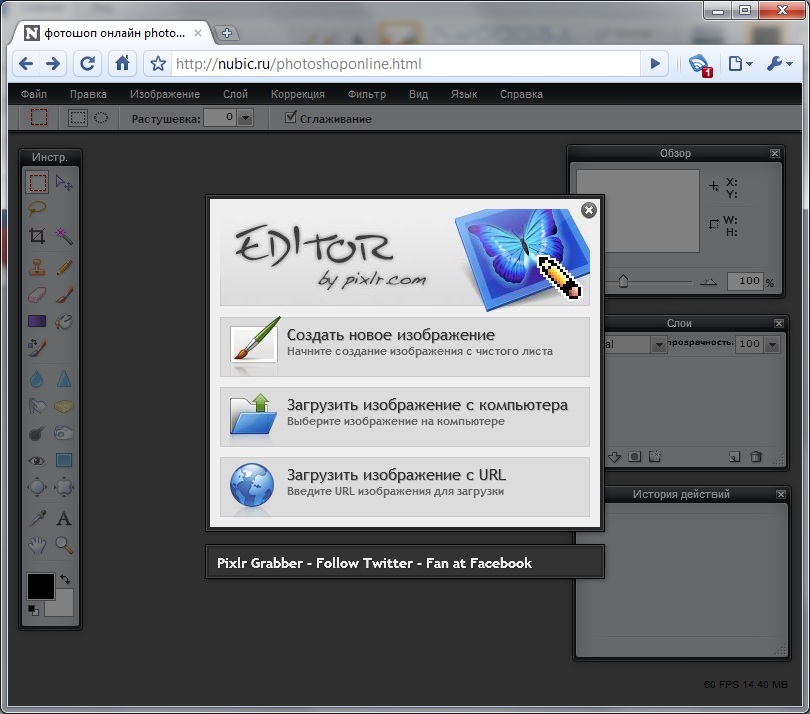
Загружаем наше изображение. Справа в окошке "Слои" появится слой "Фоновый", на котором замочек (не дает удалять фон картинки).
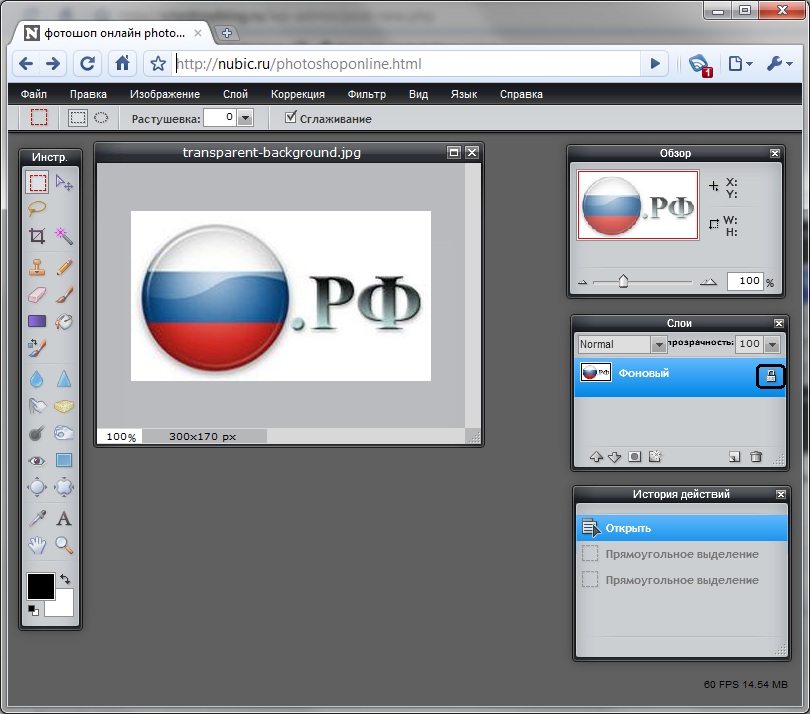
Два раза кликнув левой кнопкой мыши по этому замочку, вы сможете снять блокировку с фона. Вместо замочка появится галочка.
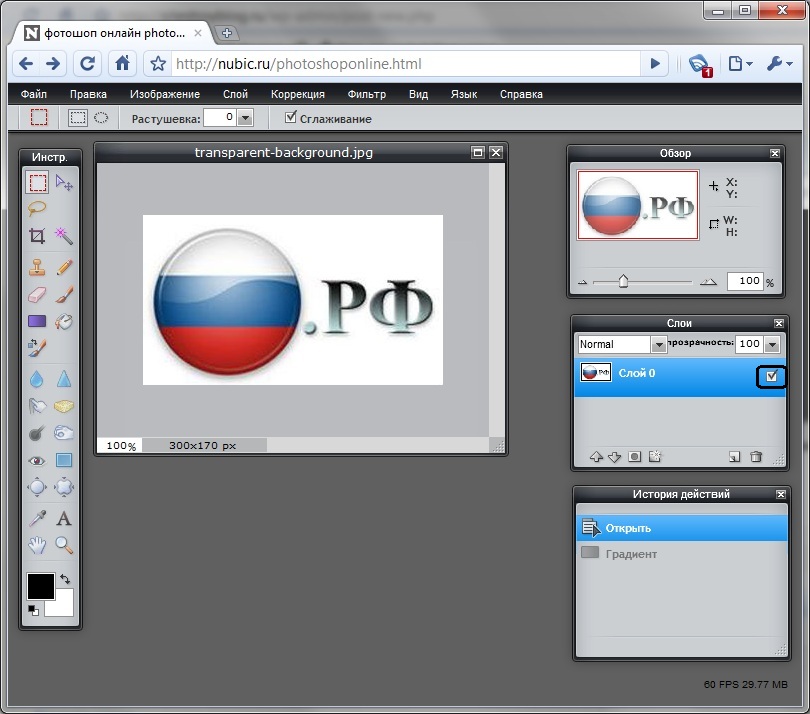
Теперь берем волшебную палочку (панель инструментов, правый столбец вторая кнопка сверху), указываем следующие параметры: допуск = 21, галочки стоят на сглаживании и непрерывности (обычно такие параметры стоят по стандарту), хотя с параметрами можете поэкспериментировать; и нажимаем на фон картинки (в нашем случае, на белый фон).
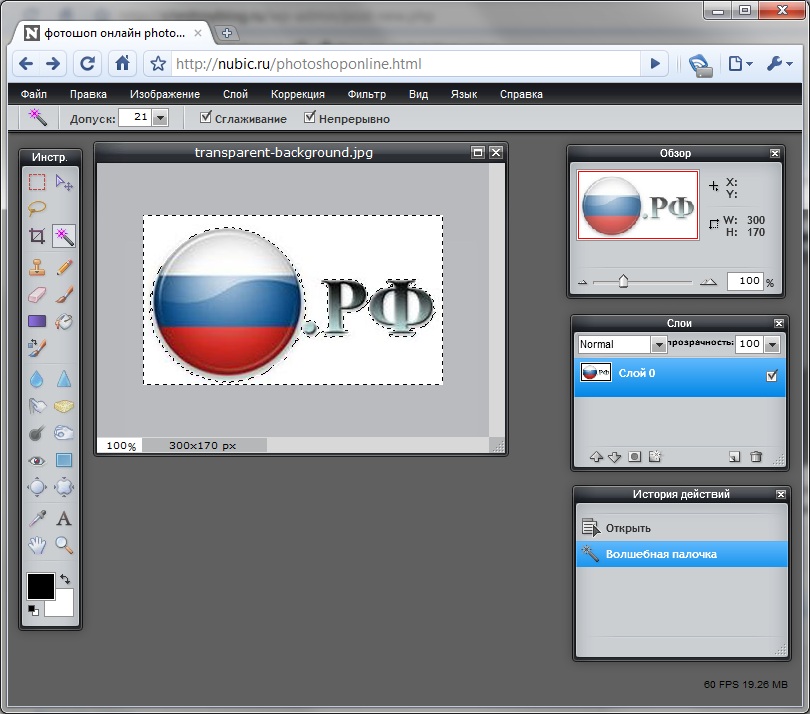
Теперь удаляем фон нажатием кнопочки "Delete" и получаем нужное нам изображение с прозрачным фоном.
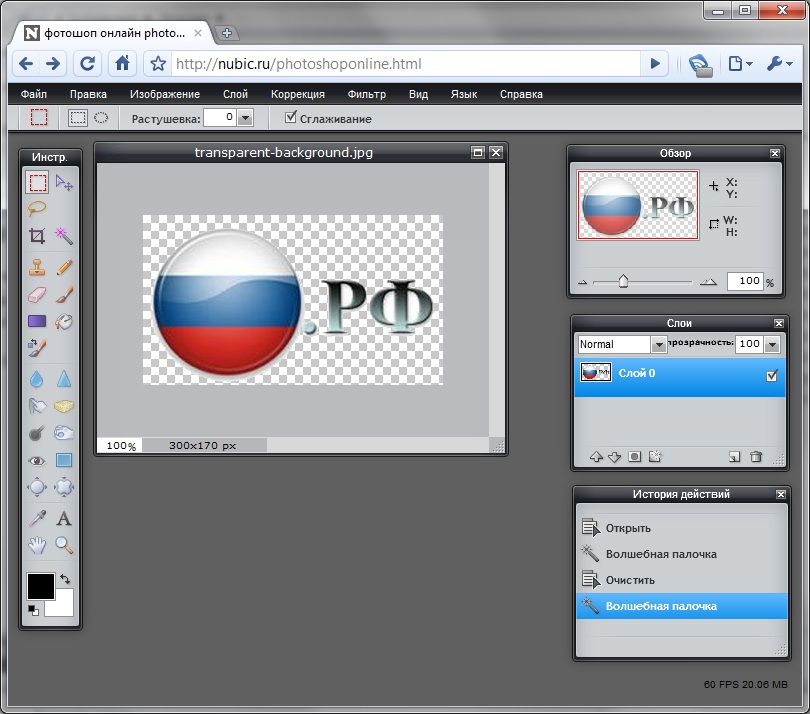
Остается только сохранить изображение. Файл -> Сохранить. Сохраняем изображение обязательно в формате .png, иначе прозрачный фон пропадет.
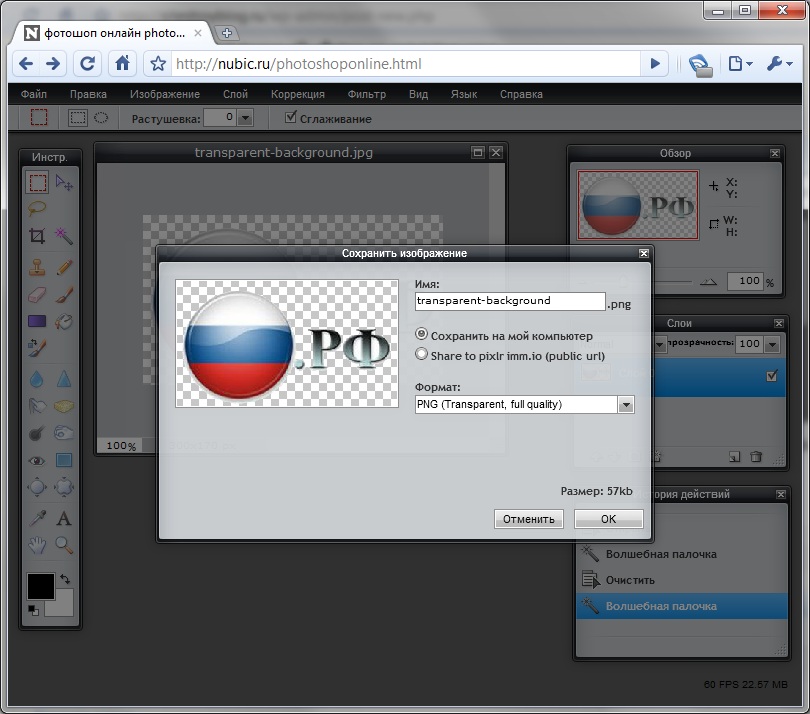
В итоге на выходе получаем то же изображение с прозрачным фоном.

Единственный минус Pixlr - нельзя изображение сохранить в формат .gif, который тоже сохраняет прозрачный фон, но намного легче, чем формат .png. Но если нет другого выхода, почему бы не воспользоваться этим?
sitestroyblog.ru
Серия сообщений "Фотошоп":
Часть 1 - Я так училась фотошоп(у)
Часть 2 - Компьютеные полезности. Подборка
...
Часть 10 - Как красиво обработать фото, сделать белый фон и пр.
Часть 11 - Урок 7. Как сделать красивую рамку для фото
Часть 12 - Как сделать прозрачный фон у картинки в Pixlr
| Комментировать | « Пред. запись — К дневнику — След. запись » | Страницы: [1] [Новые] |




















